[다운로드]
[사용법]
1. [F10]을 눌러 보조화면으로 사용할 영역을 지정 합니다.
- 영역 지정은 창 화면을 드레그 하거나 왼쪽 하단 모서리 부분을 이용하여 크기를 조절 할 수 있습니다.
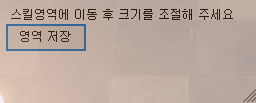
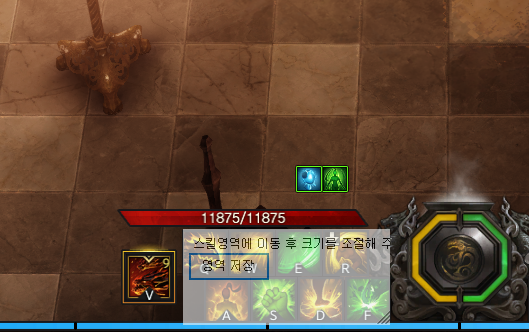
2. [F9]을 눌러 보조화면을 활성화 합니다.
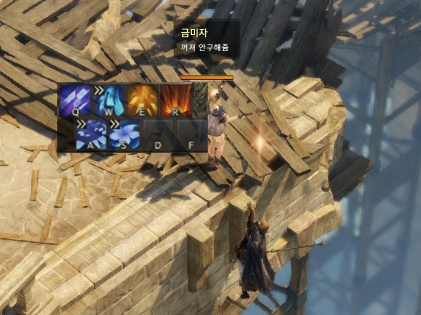
3. [F12]을 눌러 보조화면의 크기를 조절 합니다.
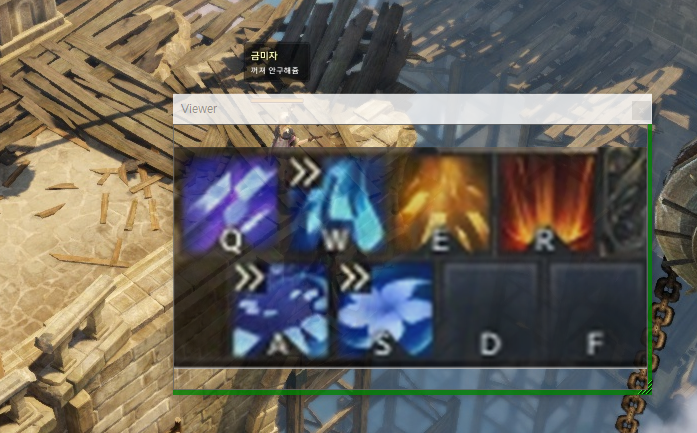
4. 다시 [F12]를 눌러 크기 조절 기능을 비활성 후 보조화면을 원하는 위치에 드레그 합니다.
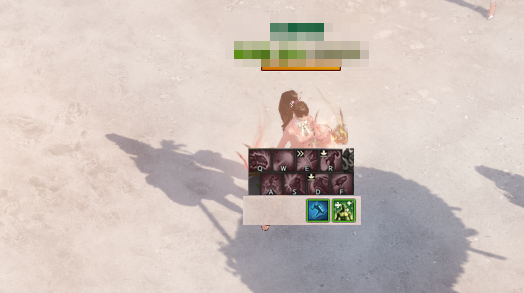
5. [F11]을 눌러 보조화면을 고정 합니다.
[안내 사항]
- 창 모드 에서 만 동작 가능합니다.
- 로스트아크 뿐 아니라 다른 게임에서도 활용 가능합니다. (예: 디아블로 등)
- 모니터 화면의 일부분을 특정 위치에 다시 표출 해주는 프로그램으로 게임과 무관합니다.
- 배너 한번 눌러 주시면 운영에 큰 도움이 됩니다.
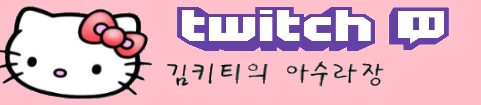
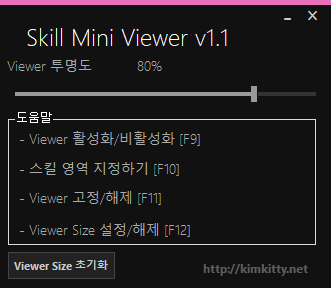
형님 잘쓰겠습니다
FPS하다와서 눈을 자꾸 아래로 내리는게 은근 피로도 누적이 심했는데
덕분에 조금 편해질듯합니다
감사해요
키티님 고생 많으세요.
최근에 4K로 업그레이드 하고 나서 느낀 불편함이 하나 있는데, 패치가 될지는 모르겠지만 내용 공유 하려 합니다.
4K가 해상도가 크다보니 글자가 작아 잘 안보여서 윈도우의 배율을 150%~200%까지 크게해서 사용하는데요,
이렇게 사용하다보니까 해당 애드온 프로그램의 스크린 캡쳐 위치가 윈도우의 배율에 영향을 받아 다르게 캡쳐되는 것 같습니다.
심심하고 여유가 있으실 때 살짝 한번만 봐주세요 ㅎㅎ;
프로그램 쓰면서 늘 키티님께 감사함을 느낍니다.
오늘도 좋은 하루 되세요 🙂
아마 윈도우 배율에 영향을 받을 거 같습니다.
가변배율을 적용할 수 있는지 방법을 찾아보겠습니다.
좋은 의견 감사합니다.
언제나 잘 쓰고 있습니다. 짱짱
배너 팍팍
감사합니다. 덕분에 잘 사용하고 있습니다. 궁금한점이 있는데 아직 댓글을 보실지 궁금합니다.
프로그램당 2개씩 사용 가능한 것 같아 혹시나 해서 2개 세팅후에 프로그램을 실행해서 추가적으로 또 설정이 가능하던데
단축키로 이전에 있던 세팅이 조정되지 않는데 방법이 있을까요?
첫번째 프로그램 (a세팅, b세팅) , 두번째 프로그램 실행후 (c세팅,d세팅) 프로그램을 클릭하고 해봐도
c세팅과 d세팅만 단축키로 변경이 가능합니다.
원래 의도와는 다르게 사용하여 안될것 같지만 혹시나 방법이 있을지 질문드려봅니다.
다시 한번 제작해 주셔서 감사합니다.
4K는 사용불가인가요? 영역저장해도 엉뚱한데 저장되네요
아마 윈도우즈 화면 배율이 100%가 아닌 상태인 것 같습니다.
좌표 픽셀이 1:1 로 대응되는 구조이다 보니 화면 배율이 확대 대거나 축소 되면 왜곡이 발생 합니다.